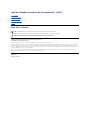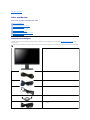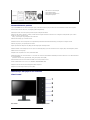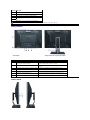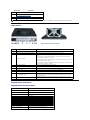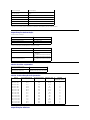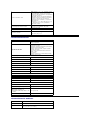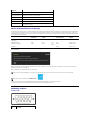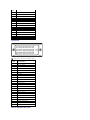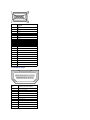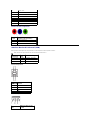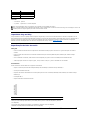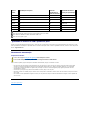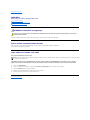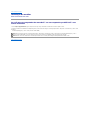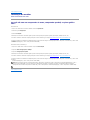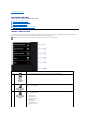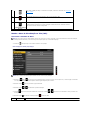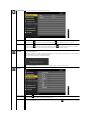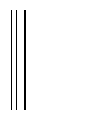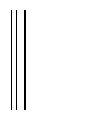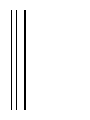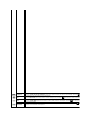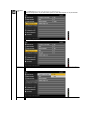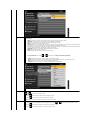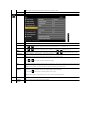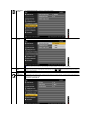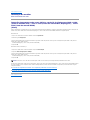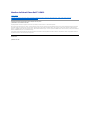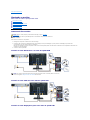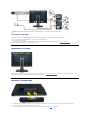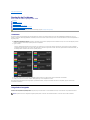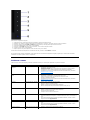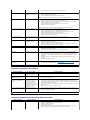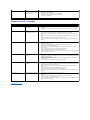GuiadoutilizadordomonitordeecrãplanoDell™U3011
Nota,AvisoeAtenção
Asinformaçõesnestedocumentoestãosujeitasaalteraçõessemavisoprévio.
©2010DellInc.Todososdireitosreservados.
Éterminantementeproibidotodoequalquertipodereproduçãosemaautorizaçãoporescritoda Dell Inc.
Marcas comerciais usadas neste texto: Dell e o logotipo da DellsãomarcascomerciaisdaDellInc;Microsoft, WindowssãomarcasoumarcasregistradasdaMicrosoftCorporation
nosEstadosUnidose/ououtrospaíses;InteléumamarcaregistradadaIntelCorporationnosEstadosUnidoseoutrospaíses.ATIsãomarcascomerciaisdaAdvancedMicro
Devices, Inc;ENERGYSTARéumamarcaregistradadaU.S.EnvironmentalProtectionAgency.ComoumaparceiradaENERGYSTAR,aDellInc.declaraqueesteprodutoatendeàs
diretrizes da ENERGY STAR para o uso eficiente de energia.
Outrosnomesemarcascomerciaispodemserusadosnestedocumentocomoreferênciaaoutrosproprietáriosdenomesoumarcasouaseusprodutos.ADellInc.nega
qualquerinteressedepropriedadeemmarcasenomescomerciaisquenãosejamseus.
Modelol U3011t
Julho 2010 Rev.A00
Sobre o monitor
Instalaçãodomonitor
Utilizaçãodomonitor
ResoluçãodeProblemas
Apêndice
NOTA: UmaNOTAindicaumainformaçãoimportantequeoorientacomomelhorusarocomputador.
AVISO: Um AVISO indica dano em potencial ao hardware ou perda de dados e te diz como evitar o problema.
ALERTA: Um ALERTA indica dano de propriedade, ferimento pessoal ou morte em potencial.

VoltarparaPáginaÍndice
Sobre seu Monitor
GuiadousuáriodomonitordepainelplanoDell™U3011
ConteúdodaEmbalagem
Omonitoréfornecidocomoscomponentesmostradosabaixo.Certifique-se de ter recebido todos os componentes e entre em contato com a Dell se algo
estiver faltando.
ConteúdodaEmbalagem
Característicasdoproduto
Identificaçãodaspeçasedoscontroles
EspecificaçõesdoMonitor
Interface Bus Serial Universal (USB)
Capacidade Plug and Play
Especificaçõesdoleitordecartão
QualidadedomonitordeLCDepolíticadepixel
Diretrizesdemanutenção
NOTA: AlgunsitenspodemseropcionaisenãoserãoenviadoscomseuMonitor.Algunsrecursosoumídiapodemnãoestardisponíveisemcertospaíses.
l Monitor com suporte
l Cabo de Energia
l Cabo VGA
l CaboconexãoduplaDVI(fixadoaomonitor)
l Cabo DisplayPort
l CabodefluxoascendenteUSB(habilitaasportasUSBeoleitordecartãono
monitor)

Característicasdoproduto
O painel plano U3011temumateladecristallíquido(LCD)detransistordefilmefino(TFT)dematrizativa.Ascaracterísticasdomotorsãoasseguintes:
■Telacomáreavisívelde756,23mm(30polegadas)(Medidadiagonalmente).
■Resoluçãode2560x1600maissuporteparatelacheiapararesoluçõesmaisbaixas.
■Ângulodevisãoamplo(178º/178º) etrackingdeescaladecinzamagníficominimizamosdesviosdecoremângulosdevisãopolarizado(comousuário
sentado,empéousemovendodelado
alado),oqueasseguraumagraduaçãodecoresultrasuave.
■Recursosdeinclinação,giroeextensãovertical.
■Pedestalremovívelefurosdefixaçãode100mmpadrãoVESA(VideoElectronicsStandardsAssociation)parasoluçõesdemontagemflexíveis.
■ Recurso plug and play, se suportado pelo seu sistema.
■Ajusteporsistemadeexibiçãoemtela(OSD)parafácilconfiguraçãoeotimizaçãodatela.
■Mídiadesoftwareedocumentaçãoqueincluiumarquivodeinformações(INF),arquivodecoincidênciadecordeimagem(ICM)edocumentaçãodoproduto.
■Ranhuradatravadesegurança.
■CompatívelcomospadrõesdecorxvYCC,AdobeRGBesRGB.
■CalibradodefábricacomumdeltaEmédiode<5deacordocomafontedeentradasRGBeAdobeRGBparamonitoresDellU3011novos.Mododedicadode
cordepersonalização
(Controledecoresde6eixos)parasaturação,matiz,ganho(RGB)edesvio(RGB).
■ Processamento interno de 12 bits testado com HDMI1.3 com cores profundas (12 bits).
■LeitordecartãoUSB2.07-em-1 (CF I/II, xD, SD/Mini SD, MS/HSMD/MSPRO, MMC).
■SuporteasinaisdevídeoVGA,DVI-D, DisplayPort, HDMI, componente.
■SuporteamododeseleçãodePicturebyPicture(PBP).
Identificaçãodaspeçasedoscontroles
Vista Frontal
l MídiadeDriversedocumentação
l Guiadeinstalaçãorápida
l folhadedadosdecalibraçãodecor
l InformaçãodeSegurança
Vista Frontal
Controles do painel frontal

Vista posterior
Vista Lateral
Etiqueta
Descrição
1
Tecla de atalho 1 - Modospredefinidos(padrão)
2
Tecla de atalho 2 - Brilho/Contraste (padrão)
3
Tecla de atalho 3 -Origemdeentrada(padrão)
4
Menu
5
Sair
6
Liga/desliga(comluzindicadoradefuncionamento)
NOTA:1a5sãoteclascomsensordetoquecapacitivo,ativadasaoseposicionarodedosoboLEDazul.
Vistatraseira
Vistaposteriorcomosuporteparamonitor
Etiqueta
Descrição
Utilização
1
Furos de montagem VESA (100 mm x 100 mm -
Atrásdaplacadabaseanexada)
Monitor de montagem na parede usando o kit de montagem para
paredecompatívelVESA(100mmx100mm).
2
Ranhuradetravadesegurança
Useumatravadesegurançacomaranhuraparaprotegero
monitor.
3
Etiquetadenúmerodesérieemcódigodebarras
ParaentraremcontatocomaDellparasuportetécnico.
4
Suportes de montagem do Soundbar Dell (2)
Para anexar o Soundbar Dell opcional.
5
Etiqueta de regulamentos
Listaasaprovaçõesderegulamentos.
6
Etiquetadeidentificaçãodeserviço
Consulte esta etiqueta se precisar entrar em contato com o
suportetécnicodaDell.
7
Furo para passagem dos cabos
Para organizar os cabos passando-osatravésdofuro.

Vista inferior
EspecificaçõesdoMonitor
Especificaçõesdopainelplano
Vistalateral
Vista direita
Etiqueta
Descrição
1
Leitordecartão:paramaisdetalhes,consulteas
especificaçõesdoleitordecartão.
2
Portas de downstream
3
Portasdedownstream(suportacorrentecargadeaté1,5A)
NOTA: Para usar os conectores USB no computador, ligue o cabo USB aos computador e o conector de upstream USB ao monitor.
Vista inferior
Vista de baixo com a base do monitor
Etiqueta
Descrição
Utilização
1
Conector da tomada de energia CA
Conecteocabodeforça.
2
ConectordeforçaCCparaaDellSoundbar
ConecteocabodeforçanaSoundbar(barradesom)(opcional).
3
Conectoresdeáudio
LigueocanalHDMI2,0ouDisplayPort2,0ou5.1canais,dispositivosdesaídade
áudio.
Conecteasaídadocanalesquerdo/direitoaoconectorverde.Useesteconector
paraconexãodeáudiode2.0/2.1canais.
Conecteasaídadocanalesquerdo/direitoaoconectorpreto.Useesteconectorpara
aconexãodeáudiode5.1canais.
Conecteasaídadocanalcentral/subwooferaoconectoramarelo.Useesteconector
paraconexãodeáudiode5.1canais.
4
Conector DisplayPort
Conecte o cabo DisplayPort de seu computador.
5
Conector DVI
Conecte o cabo DVI (conexãodupla) de seu computador.
6
Conector VGA
Conecte o cabo VGA de seu computador.
7
Conector HDMI
Conecte dispositivos, como reprodutor de DVD ou decodificador.
8
Conectoresdevídeocomponente
Conecte dispositivos, como reprodutor de DVD, decodificador, ou caixa de TV a cabo.
9
Porta a montante USB
Conecte o cabo USB que vem com seu monitor no monitor e computador. Depois que
estecaboforconectado,vocêpodeusarosconectoresUSBnalateralenaparte
inferior do monitor.
10
Portas a jusante USB
ConecteseusdispositivosUSB.Vocêsópodeusaresteconector,depoisquetiver
conectado o cabo USB no computador e conector USB a montante no monitor.
Model
U3011
Tipo de tela
Matriz ativa - LCD TFT
Tipo de painel
IPS
Dimensõesdatela
756,23 mm (tamanho da imagem visualizada de 30
polegadas)
Áreadevisualizaçãopré-ajustada:
641,28 mm x 400,80 mm
Horizontal
641,28 mm (25,25 polegadas)
Vertical
400,80 mm (15,78 polegadas)
Pontos Pixel
0,2505 mm
Pixel por polegada
101
Ângulodevisualização
178º (vertical)típico,178º (horizontal)típico

*A gama de cores [U3011](típica)ébaseadanospadrõesdetesteCIE1976(117%) e CIE1931 (102%).
EspecificaçõesdaResolução
Entradadesinaldeanalógico
Entradadesinaldigital(conexãoduplaDVI*eDisplayPort e HDMI)
Modosdevídeosuportados
ModosdeVisualizaçãoPré-ajustadas
Especificaçõeselétricas
Saídadeiluminação
370 CD/m²(típico)
Taxa de contraste
1000 a 1 (típico), 100,000a1(ContrasteDinâmicotípico
Ligado)
Coberturadasuperfíciedaplaca
Anti-brilho com cobertura dura 3H
Luz posterior
Tipo de Luz Direta_18 CCFL
Tempo de resposta
GTG AVR 7 ms / GTG_MAX 17 ms
Profundidade da cor
1,07bilhãodecores
Gama de cores
117%*NTSCtípico,100%sRGB,99% Adobe RGB
Freqüênciadevarredurahorizontal
30 kHz a 99 kHz
Freqüênciadevarreduravertical
56 Hz a 86 Hz
Resoluçãopredefinidaótima
2048 x 1280 a 60 Hz
Resoluçãopredefinidamáxima
2048 x 1280 a 60 Hz
Freqüênciadevarredurahorizontal
30 kHz a 112.5 kHz
Freqüênciadevarreduravertical
56 Hz a 86 Hz
Resoluçãopredefinidaótima
2560 x 1600 a 60 Hz (fontes de entrada
DVI/Displayport)
1920 x 1200 a 60 Hz (fontes de entrada
HDMI)
Resoluçãopredefinidamáxima
2560 x 1600 a 60 Hz (fontes de entrada
DVI/Displayport)
1920 x 1200 a 60 Hz (fontes de entrada
HDMI)
Recursosdeexibiçãodevídeo
(reproduçãoHDMI)
480i/480p/576i/576p/720p/1080i/1080p
Recursosdeexibiçãodevídeo
(reproduçãodecomponente)
480i/480p/576i/576p/720p/1080i/1080P
Modo de
Visualização
FrequênciaHorizontal
(kHz)
FrequênciaVertical
(Hz)
RelógiodePixel
(MHz)
Polaridade
Sincronizada
(Horizontal/Vertical)
VESA, 720 x 400
31.47
70.0
28.322
-/+
VESA, 640 x 480
31.47
60.0
25.175
-/-
VESA, 640 x 480
37.5
75.0
31.5
-/-
VESA, 800 x 600
37.88
60.0
40
+/+
VESA, 800 x 600
46.88
75.0
49.5
+/+
VESA, 1024 x 768
48.36
60.0
65.0
-/-
VESA, 1024 x 768
60.02
75.0
78.75
+/+
VESA, 1152 x 864
67.5
75.0
108
+/+
VESA, 1280 x 800
49.7
60.0
83.5
-/+
VESA, 1280 x 1024
64.0
60.0
108
+/+
VESA, 1280 x 1024
80.0
75.0
135
+/+
VESA, 1600 x 1200
75.0
60.0
162
+/+
VESA, 1920 x 1200
74.6
60.0
193.5
-/+
VESA, 2048 x 1280
78.82
60.0
174.25
+/-
VESA, 2560 x 1600
98.71
60.0
268.5
+/-

CaracterísticasFísicas
Característicasde ambiente
Sinaisdeentradadevídeo
RGBanalógico,0,7V+/- 5%, polaridade positiva
aumaimpedânciadeentradade75ohms
DVI-D TMDS digital , 600 mV para cada linha
diferencial,polaridadepositivaaumaimpedância
de entrada de 50 ohms
HDMI TMDS, 600 mV para cada linha diferencial,
polaridadepositivaaimpedânciadeentradade
50 ohms ou 100 ohms por par diferencial
DisplayPort (Porta do Monitor) 1.1a suporte de
entrada de sinal
Componente,Y0,7V,Pb,Prsãotodos0,7V(p-
p),sincronismo(H+V)0,3V,impedânciade
entrada de 75 ohms
Sincronizaçãodossinaisdeentrada
Separaassincronizaçõeshorizontaiseverticais,
nívelTTLlivredepolaridade,SOG(SYNC
composto em verde)
Voltagem/frequência/correntedeentradaCA
100 a 240 VCA / 50 / 60 Hz +/-3Hz/2.5A(máx.)
Corrente de entrada
120V:42A(máx.)a0
o
C
220 V:80A(máx.)a0
o
C
Tipo de conector
subminiatura-D de 15 pinos, conector azul; DVI-D,
conector branco; DP(Porta do Monitor), conector
preto, Componente
Tipo de cabo de sinal
Digital:Removível,DVI-D,pinossólidos,fornecido
conectado ao monitor
DisplayPort: Removível, DisplayPort, pinossólidos,
fornecido removido do monitor
Análogo: Removível,D-Sub, 15 pinos, fornecido
removido do monitor
HighDefinitionMultimediaInterface:Removível,
HDMI, 19 pinos
Componente
NOTA:OcomponenteeoscabosHDMInãoestão
incluídoscomomonitor.
Dimensões(comabase)
Altura (comprimida)
481,3 mm (18,95 pol)
Altura (estendida)
571,3 mm (22,50 pol)
Comprimento
694,5 mm (27,34 pol)
Profundidade
211,3 mm (8,32 pol)
Dimensões(semabase)
Altura
453,3 mm (17,85 pol)
Comprimento
694,5 mm (27,34 pol)
Profundidade
94,4 mm (3,72 pol)
Dimensõesdabase
Altura (comprimida)
323,2 mm (12,72 pol)
Altura (estendida)
413,2 mm (16,27 pol)
Comprimento
349,4 mm (13,76 pol)
Profundidade
211,3 mm (8,32 pol)
Peso
Peso com a embalagem
15,3 kg (33,76 lb)
Peso com montagem do suporte e cabos
12,6 kg (27,72 lb)
Peso sem o conjunto da base
(Parafixaçãonaparede,ou
consideraçõesparafixaçãoVESA- sem
os cabos)
9,3 kg (20,40 lb)
Peso com montagem do suporte
2,6 kg (5,69 lb)
Temperatura
Operação
5a35°C(41a95°F)
Fora de funcionamento
Armazenamento: -20°a60°C(-4°a140°F)
Envio: -20°a60°C(-4°a140°F)

Modos de Gerenciamento de Energia
SevocêpossuiumacartãodevídeoousoftwarecompatívelcomopadrãoDPM™daVESAinstaladonocomputador,omonitorpodereduzirautomaticamente
oconsumodeenergiaquandonãoestiveremuso.Chama-se modo de economia de energia*. Se o computador detectar algum sinal do teclado, mouse ou de
outrosdispositivosdeentrada,omonitorvoltaráafuncionarautomaticamente.Atabelaseguintemostraoconsumodeenergiaesinalizaestacaracterística
deeconomiadeenergiaautomática:
OOSDseráaúnicafunçãonomododeoperaçãonormal.QuandoqualquerbotãoépressionadonomodoAtivo-desligado, uma das seguintes mensagens
serãovisualizadas:
Nãohánenhumsinalvindodocomputador.Pressionequalquerteclanotecladooumouseparareativá-lo. Para mudar para uma outra origem de entrada,
pressioneobotãodomonitornovamente.
Ativar o computador e o monitor para obter o acesso ao OSD.
* ConsumodeenergiazeroemmodoDESLIGADOsópodeseralcançadodesconectandoocaboprincipaldomonitor.
**Máximoconsumodeenergiaémedidoemestadodeluminânciamax,DellSoundbar,USBeativo.
AtribuiçãodePinos
Conector VGA
Umidade
Operação
10%a80%(semcondensação)
Fora de funcionamento
Armazenamento:5%a90%(semcondensação)
Transporte:5%a90%(semcondensação)
Altitude
Operação
3657,6 m (12 000pés)máx
Fora de funcionamento
12192m(40000pés)máx
Dissipaçãotérmica
853,6BTU/hora(máxima)
375,59BTU/hora(típica)
Modos VESA
Sincronismo
horizontal
Sincronismo
vertical
Vídeo
Indicador de
funcionamento
Consumo de
energia
Operaçãonormal(comoDellSoundbare
USB ativos)
Ativo
Ativo
Ativo
Azul
250W(máximo)**
Operaçãonormal
Ativo
Ativo
Ativo
Azul
110W(típico)
Modo ativo-desligado
Inativo
Inativo
Em
branco
âmbar
Menos de 2 W
Desligado
-
-
-
Deslig.
Menos de 1 W
NOTA: aousaroconectorDisplayPorta230V/50Hz,éconsumidocercade0,25WamaisqueVGAouDVI-Dquandonomododesuspensão.
NOTA: EstemonitorécompatívelcomENERGY STAR
®
.
Número
do
Lado de 15 pinos do cabo de sinal
conectado

Conector DVI
Conector DisplayPort de 20 pinos
Pino
1
Vídeo-Vermelho
2
Vídeo-Verde
3
Vídeo-Azul
4
GND
5
Autoteste
6
GND-R
7
GND-G
8
GND-B
9
Computador 5V/3.3V
10
SincronizaçãoGND
11
GND
12
Dados DDC
13
SincronizaçãoHorizontal
14
Sincronizaçãovertical
15
RelógioDDC
NOTA: Opino1estánocantoesquerdosuperior.
Número
do pino
Extremidade do monitor do cabo de
sinal de 24 pinos
1
Dados 2- T.M.D.S.
2
Dados 2+ T.M.D.S.
3
Blindagem Dados 2/4 T.M.D.S
4
Dados 4- T.M.D.S.
5
Dados 4+ T.M.D.S.
6
Clock DDC
7
Dados DDC
8
Nãoconectado
9
Dados 1- T.M.D.S.
10
Dados 1+ T.M.D.S.
11
Blindagem Dados 1/3 T.M.D.S
12
Dados 3- T.M.D.S.
13
Dados 3+ T.M.D.S.
14
Alim. +5 V
15
Autoteste
16
Detecçãodeconexãoaquente
17
Dados 0- T.M.D.S.
18
Dados 0+ T.M.D.S.
19
Blindagem Dados 0/5 T.M.D.S
20
Dados 5- T.M.D.S.
21
Dados 5+ T.M.D.S.
22
Blindagem Clock T.M.D.S.
23
Clock+ T.M.D.S.
24
Clock- T.M.D.S.

19-pinHDMIConnector
NúmeroPin
Lado de 20-pin no Cabo de Sinal
Conectado
1
ML0(p)
2
GND
3
ML0(n)
4
ML1(p)
5
GND
6
ML1(n)
7
ML2(p)
8
GND
9
ML2(n)
10
ML3(p)
11
GND
12
ML3(n)
13
GND
14
GND
15
AUX(p)
16
GND
17
AUX(n)
18
HPD
19
DP_PWR Return
20
+3.3V DP_PWR
Númerodo
pino
Lado de 19 pinos do cabo de sinal
conectado(cabonãoincluído)
1
T.M.D.S. Data 2-
2
T.M.D.S. Data 2 Shield
3
T.M.D.S. Data 2+
4
T.M.D.S. Data 1+
5
T.M.D.S. Data 1 Shield
6
T.M.D.S. Data 1-
7
T.M.D.S. Data 0+
8
T.M.D.S. Data 0 Shield
9
T.M.D.S. Data 0-
10
T.M.D.S. Clock +
11
T.M.D.S. Clock Shield

Conectordevídeocomponente
Interface Bus Serial Universal (USB)
EstaseçãolhedáinformaçõessobreasportasUSBqueestãodisponíveisnoladoesquerdodomonitor.
Conector USB Upstream
Conector USB Jusante
12
T.M.D.S. Clock -
13
CEC
14
Reserved(N.C. on device)
15
SCL
16
SDA
17
DDC/CEC Ground
18
+5V Power
19
Hot Plug Detect
Número
do pino
Lado de 3 pinos do cabo de sinal
conectado(cabonãoincluído)
1
Y(sinaldeluminância)
2
Pb (sinal de diferencial de cor)
3
Pr (sinal de diferencial de cor)
NOTA: Este monitor suporta interface de alta velocidade Certificada USB 2.0
Velocidade de
transferência
Taxa de
dados
Consumo de Energia
Alta Velocidade
480 Mbps
2.5W(Máx.,cadaporta)
Velocidade total
12 Mbps
2.5W(Máx.,cadaporta)
Velocidade baixa
1,5 Mbps
2.5W(Máx.,cadaporta)
Número do
Pino
4 pinos na lateral do
conector
1
DMU
2
VCC
3
DPU
4
GND
Número do
Pino
4 pinos na lateral do cabo
de sinal

Portas USB
l 1 a montante - posterior
l 4 a jusante - 2 posteriores; 2 na lateral esquerda
Capacidade Plug and Play
VocêpodeinstalaromonitoremqualquersistemacompatívelPlugandPlay.Omonitorforneceautomaticamenteosistemadocomputadorcomseu
DadodeIdentificaçãodeVisualizaçãoEstendida(EDID)utilizandoosprotocolosdeCanaldeDadosdeVisualização(DDC)paraqueosistemapossase
configuraremelhorarosajustesdomonitor.Amaioriadasinstalaçõesdemonitor?automática;sedesejar,épossívelselecionarconfigurações
diferentes.Paramaisinformaçõessobrecomoalterarasconfiguraçõesdomonitor,consulteUtilizaçãodomonitor.
Especificaçõesdoleitordecartão
Visãogeral
l OleitordecartãodememóriaflashéumdispositivodearmazenamentoUSBquepermiteaousuárioleregravarinformaçõesnocartãode
memória.
l OleitordecartãodememóriaflashéreconhecidoautomaticamentepeloMicrosoft®Windows®2000, Windows®XP, Windows Vista®e
Windows®7.
l Umavezinstaladoereconhecido,cadacartãodememóriaseparado(slot)aparececomoumaunidade/letradeunidadeindividual.
l Todasasoperaçõesnormaiscomarquivos(copiar,excluir,arrastaresoltar,etc.)podeserefetuadascomestaunidade.
Características
Oleitordecartãodememóriaflashtemasseguintescaracterísticas:
l Suporta os sistemas operacionais Microsoft®Windows®2000, Windows®XP, Windows Vista®e Windows®7
l Sem suporte a Windows 9X da Dell
l Dispositivodeclassedearmazenamentoemmassa(nãorequerdriverssoboMicrosoft®Windows®2000, Windows®XP, Windows Vista®e
Windows®7)
l CertificaçãoUSB-IF
l Suportaváriasmídiasdecartãodememória
1
VCC
2
DMD
3
DPD
4
GND
NOTA: A funcionalidade do USB 2.0 necessita de um computador com capacidade para USB 2.0
NOTA:
AinterfaceUSBdomonitortrabalhaapenasquandoomonitorestáligadoouemmododeeconomiadeenergia.Sevocêdesligaromonitoredepoisligá
anexados podem levar alguns segundos para voltar ao funcionamento normal.
Tipodecartõesdememóriaflash
CartãodememóriaxD
Memory Stick Card (MS)/High Speed Memory Stick (HSMS)/Memory Stick Pro Card (MS PRO)/Memory Stick Duo
(com adaptador)
Secure Digital Card (SD)/Mini Secure Digital (com adaptador)/ TransFlash Card (com adaptador)
MultiMedia Card (MMC)/Reduced Size MultiMedia Card (com adaptador)

QualidadedomonitordeLCDepolíticadepixel
DuranteoprocessodefabricaçãodoMonitorLCD,écomumqueumoumaispixelssetornemfixosemumestadoimutável,queédifícildeverenão
afetaaqualidadedevisualizaçãooucapacidadedeuso.ParamaisinformaçõessobreosPixelseQualidadedoMonitor,consulteositedeSuporteda
Dell em: support.dell.com.
Diretrizesdemanutenção
Limpando Seu Monitor
Paraasmelhorespráticas,sigaasinstruçõesnalistaabaixoaodesembalar,limpar,oumanusearomonitor:
l Para limpar sua tela anti-estática,passegentilmentecomumpanolimpoemaciocomágua.Sepossível,utilizeumtecidodelimpartelas
especiaisousoluçãoapropriadaparacoberturaanti-estática.Nãoutilizebenzina,tiner,amônia,limpadoresabrasivosouarcomprimido.
l Useumpanolevementeumedecidocomáguamornaparalimparomonitor.Eviteusardetergenteporquealgunstiposdeixamumfilme
esbranquiçadonomonitor
l Seobservarapresençadeumpóbrancoaodesembalaromonitor,limpe-o com um pano.
l Manuseie o monitor com cuidado porque o monitor de cor escura pode ser arranhado e mostrar marcas de riscos brancos mais que um monitor
de cor clara.
l Paramanteramelhorqualidadedeimagemdomonitor,useumprotetordetelaquesealteredinamicamenteedesligueomonitorquandonão
estiver em uso.
VoltarparaPáginaÍndice
Tipo de
cartão
Especificaçãodesuporte
Versãoda
especificaçãodo
cartãodememória
Capacidademáximade
suporteporespecificação
xD
EspecificaçãodocartãoxDPicture
1.2
2 GB
MS
EspecificaçãodeformatopadrãoMemoryStick
1.43
128 MB
MS PRO
EspecificaçõesdeformatopadrãoMemoryStick
Pro
1.02
32 GB
MS Duo
EspecificaçõesdeformatopadrãoMemoryStick
Duo
1.10
128 MB/32 GB
MS Duo-HG
EspecificaçõesdeformatopadrãoMemoryStickDuo
1.01
32 GB
SD
EspecificaçõesdocartãodememóriaSD
2.0
32 GB
MMC
EspecificaçãodosistemadecartãoMultiMedia
4.2
32 GB
NOTA: MSPRO inclui MSPRO Duo e MS Micro.
NOTA: SD inclui HS-SD,MiniSDeSDMicro.AespecificaçãoSDv2.0incluiSDHC.
NOTA: MMC inclui MMCPlus, RS-MMC, MMC Mobile e MMC micro.
NOTA: xD inclui TypeM i TypeH.
ALERTA: Leia e siga as instruçõesdesegurançaantesdelimparomonitor.
ALERTA:Antesdelimparomonitor,retireocabodeenergiadomonitordasaídaelétrica.

Voltaràpáginadeíndice
Apêndice
GuiadousuáriodomonitordepainelplanoDell™U3011
Instruçõesdesegurança
Avisos da FCC (somente Estados Unidos)
Como entrar em contato com a Dell
ATENÇÃO:Instruçõesdesegurança
Paramaisinformaçõesacercadasnormasdesegurançaaseguir,consulteasecçãoGuia informativo do produto.
Avisos da FCC (somente Estados Unidos)
ParaoAvisoFCCeoutrasinformaçõesreguladoras,consulteowebsitedeconformidadereguladoralocalizadoem
http://www.dell.com/regulatory_compliance.
Como entrar em contato com a Dell
Nos E.U.A.: 800-WWW-DELL (800-999-3355).
ADelldispõedeváriosserviçosdeassistênciatécnicatantoonlinecomoportelefone.Adisponibilidadedestesvariaconformeopaíseoprodutoe
algunsserviçospodemnãoestardisponíveisnasuaárea.Paracontactarasecçãodevendas,deassistênciatécnicaoudeapoioaoclientedaDell:
Voltaràpáginadeíndice
ALERTA: Ousodecontroles,ajustesouprocedimentosnãoespecificadosnestedocumentopoderesultaremchoqueelétricoeoutrosriscosde
naturezamecânicaeelétrica.
NOTA:
SenãotiverligaçãoàInternet,poderáencontrarinformaçãosobrecomocontactaraDellnafactura,naembalagemdoproduto,notalãodecompra
ounocatálogodeprodutosDell.
1.
Visite o site support.dell.com.
2.
Procureoseupaísouasuaregiãono menu pendente Choose A Country/Regionexistentenaparteinferiordapágina.
3.
Clique em Contact Usnoladoesquerdodapágina.
4.
Seleccioneoserviçopretendidooualigaçãosegundooquepretender..
5.
Escolhaométododecontactoquelheformaisconveniente.

Voltaràpáginadeíndice
Instalaçãodomonitor
MonitordePainelPlanoDell™U3011
SevocêtemumcomputadordemesaDell™ouumcomputadorportátilDell™com
acessoàInternet
1. Acesse http://support.dell.com,digiteaetiquetadeserviçoefaçaodownloaddaversãomaisrecentedaplacadevídeo.
2.Depoisdeinstalaroscontroladoresdoadaptadorgráfico,tentenovamenteconfigurararesoluçãopara2048x1280(fontedeentradaVGA)/2560x1600
(fontes de
entradaDVI/Displayport)/1920x1200(fontedeentradaHDMI).
Voltaràpáginadeíndice
NOTA: Senãoconseguirconfigurararesoluçãopara2048x1280(fontedeentradaVGA)/2560x1600(fontesdeentradaDVI/Displayport)/1920x
1200(fontedeentradaHDMI),entreemcontatocomaDell™paraconhecerumadaptadorgráficoquesuporteestaresolução.
NOTA: EmDVI,favorusarocaboDVIdeconexãoduplaenviadocomseumonitorpararesoluçãomáximapredefinidade2560x1600.

Voltaràpáginadeíndice
Instalaçãodomonitor
MonitordePainelPlanoDell™U3011
Sevocênãotemumcomputadordemesa,computadorportátil,ouplacagráfica
Dell™
No Windows XP:
1.CliquecomobotãodireitonaáreadetrabalhoeselecionePropriedades.
2. Selecione a guia Configurações.
3. Selecione Avançadas.
4.Identifiqueofornecedordocontroladorgráficoapartirdadescriçãonapartesuperiordajanela(porexemplo,NVIDIA,ATI,Intel,etc.).
5.Consulteowebsitedofornecedordaplacagráficaparaodriveratualizado(porexemplo,http://www.ATI.com o http://www.NVIDIA.com ).
6.Depoisdeinstalaroscontroladoresdoadaptadorgráfico,tentenovamenteconfigurararesoluçãopara2048x1280(fontedeentradaVGA)/2560x1600
(fontes de
entradaDVI/Displayport)/1920x1200(fontedeentradaHDMI).
No Windows Vista
®
ou Windows
®
7:
1.CliquecomobotãodireitonaáreadetrabalhoecliqueemPersonalização.
2. Clique em AlterarConfiguraçõesdeExibição.
3. Clique em ConfiguraçõesAvançadas.
4.Identifiqueofornecedordocontroladorgráficoapartirdadescriçãonapartesuperiordajanela(porexemplo,NVIDIA,ATI,Intel,etc.).
5.Consulteowebsitedofornecedordaplacagráficaparaodriveratualizado(porexemplo,http://www.ATI.com o http://www.NVIDIA.com ).
6.Depoisdeinstalaroscontroladoresdoadaptadorgráfico,tentenovamenteconfigurararesoluçãopara2048x1280(fontedeentradaVGA)/2560x1600
(fontes de
entradaDVI/Displayport)/1920x1200(fontedeentradaHDMI).
Voltaràpáginadeíndice
NOTA: Senãoconseguirconfigurararesoluçãopara2048x1280(fontedeentradaVGA)/2560x1600(fontesdeentradaDVI/Displayport)/1920x
1200(fontedeentradaHDMI),entreemcontatocomofabricantedocomputadorouconsidereacompradeumadaptadorgráficoquesuportea
resoluçãodevídeode2048x1280(fontedeentradaVGA)/2560x1600(fontesdeentradaDVI/Displayport)/1920x1200(fontedeentradaHDMI).
NOTA:
EmDVI,favorusarocaboDVIdeconexãoduplaenviadocomseumonitorpararesoluçãomáximapredefinidade2560x1600.

VoltarparaaPáginadeÍndice
Operando o Monitor
GuiadousuáriodomonitordepainelplanoDell™U3011
Usando os controles do painel frontal
Usandoomenudeexibiçãoemtela(OSD)
ConfigurandoaResoluçãoMáxima
Usando o Dell Soundbar (Opcional)
UsandoaExtensãoVertical,ArticulaçãoeInclinação
Usando o Painel Frontal
Useosbotõesdecontrolenafrentedomonitorparaajustarascaracterísticasdaimagemqueestásendovisualizada.Conformevocêusaosbotõespara
ajustaroscontroles,osistemadeOSDmostraaalteraçãodosvaloresnuméricosdascaracterística.
NOTA:1a5sãoteclascomsensordetoquecapacitivo,ativadasaoseposicionarodedosoboLEDazul.
Botãodopainelfrontal
Descrição
1
Tecla de
atalho 1 -
Modos
predefinidos
(padrão)
Usarestebotãoparaselecionarapartirdeumalistademodosdecorpredefinidos.
2
Tecla de atalho 2 -
Brilho/Contraste
(padrão)
Usarestebotãoparaacessardiretamenteomenude"Brilho/Contraste"ouparaaumentarosvaloresde
opçãodomenuselecionado.
3
Tecla de atalho 3 -
Origem de entrada
(padrão)
UseobotãoSeleçãodeorigemdeentradaparaescolherentreosdiferentessinaisdevídeoquepossam
estar conectados ao monitor.
l Entrada DVI-D 1
l Entrada DVI-D 2
l Entrada DisplayPort
l Entrada VGA
l Entrada HDMI 1
l Entrada HDMI 2
l Entrada Componente

UsandooMenudeVisualizaçãonaTela(OSD)
Acessando o Sistema do Menu
1. Pressionar o botãoparalançaromenuOSDevisualizaromenuprincipal.
MenuPrincipalparaaentrada(VGA)analógica
2.Pressionar os botões parasemoverentreasopçõesdeajuste.Sevocêsemoverdeumíconeparaoutro,onomedaopçãoéevidenciado.
Veraseguintetabelaparaumalistacompletadetodasasopçõesdisponíveisparaomonitor.
3.Pressionarobotão umavez,paraativaraopçãoevidenciada.
4.Pressionarobotão e paraselecionaroparâmetrodesejado.
5. Pressionar paraentrarnabarradedeslizamentoedepoisusarosbotões e , de acordo com os indicadores no menu, para fazer suas
mudanças.
6.Selecionaraopção para retornar ao menu principal ou sair do menu OSD.
4
Menu
UsarobotãodoMENUparalançarovisualizadornatela(OSD)eselecionaroMenuOSD.VerAcessando o
Sistema do Menu.
5
Sair
UsarestebotãoparavoltaraomenuprincipalousairdomenuprincipaldoOSD.
6
Força
(comindicadorluminoso
deforça)
UsarobotãodeForçaparaligaredesligaromonitor.
O indicador luminoso Azulindicaqueomonitorestáligadoetotalmentefuncional.Oindicadorluminoso
âmbarindicaomododeeconomiadeforçaDPMS.
NOTA: SevocêmudarosajustesedepoistambémcontinuarcomoutromenuousairdomenuOSD,omonitorautomaticamentesalvaestasmudanças.
Asmudançastambémsãosalvas,sevocêmudarosajustesedepoisesperarqueomenuOSDdesapareça.
NOTA: OAUTOAJUSTEestádisponívelapenasquandovocêusaoconector(VGA)analógico.
Ícone
Menu and
Submenus
Descrição

Brilho/Contraste
Usar este menu para ativar os ajustes de Brilho/Contraste.
Brilho
Brilho ajusta a luminosidade da luz de fundo.
Pressionarobotão paraaumentarobrilhoepressionarobotão paradiminuirobrilho(mín0~máx100).
Contraste
AjustarprimeirooBrilhoedepoisoContraste,apenassefornecessárioumajusteposterior.
Pressionarobotão paraaumentarocontrasteepressionarobotão paradiminuirocontraste(mín0~máx100).
AfunçãodeContrasteajustaograudediferençaentreaescuridãoeaclaridadenateladomonitor.
Ajuste
automático
Mesmoseseucomputadorreconheceseumonitornapartida,afunçãodeAuto Ajuste
optimizaosajustesdevisualizaçãoparausar
comsuainstalaçãoparticular.
OAutoAjustepermitequeomonitorseajusteautomaticamentecomosinaldevídeoementrada.ApósusaroAutoAjuste,você
podetambémsintonizarseumonitorusandooscontrolesde
RelógioPixel(Bruto)eFase(Fino),nosAjustesdeImagem.
NOTA: AopçãoAuto Ajuste sóestádisponívelquandovocêestiverusandooconectoranalógico(VGA).
Origem de
entrada
Usar o menu Origem de entradaparaselecionarentrediferentessinaisdevídeoquepodemserconectadosaoseumonitor.
Procurar Fontes
Toquenobotão paraselecionarasFontesdeScan,omonitorautodetectaráouaentradaVGAouDVI-D ou a entrada
DislpayPortouaentradaHDMIouaentradadevídeoComponente.
Selecionar Entrada DVI-D quando estiver usando o conector digital (DVI). Pressionar
para selecionar a fonte de entrada DVI.

A página está carregando...
A página está carregando...
A página está carregando...
A página está carregando...
A página está carregando...
A página está carregando...
A página está carregando...
A página está carregando...
A página está carregando...
A página está carregando...
A página está carregando...
A página está carregando...
A página está carregando...
A página está carregando...
A página está carregando...
A página está carregando...
A página está carregando...
-
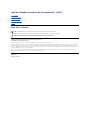 1
1
-
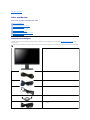 2
2
-
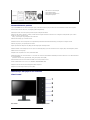 3
3
-
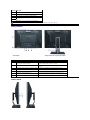 4
4
-
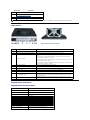 5
5
-
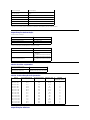 6
6
-
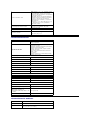 7
7
-
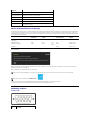 8
8
-
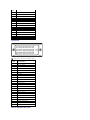 9
9
-
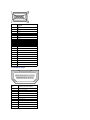 10
10
-
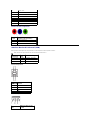 11
11
-
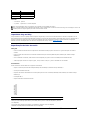 12
12
-
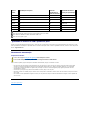 13
13
-
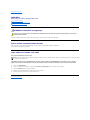 14
14
-
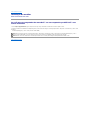 15
15
-
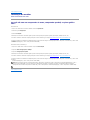 16
16
-
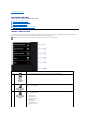 17
17
-
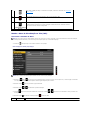 18
18
-
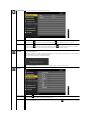 19
19
-
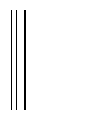 20
20
-
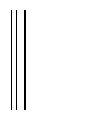 21
21
-
 22
22
-
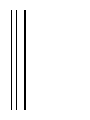 23
23
-
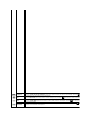 24
24
-
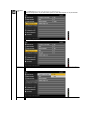 25
25
-
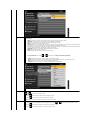 26
26
-
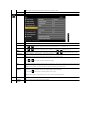 27
27
-
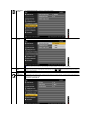 28
28
-
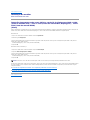 29
29
-
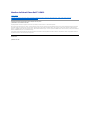 30
30
-
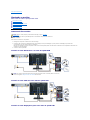 31
31
-
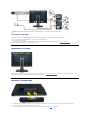 32
32
-
 33
33
-
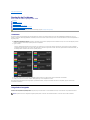 34
34
-
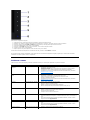 35
35
-
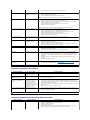 36
36
-
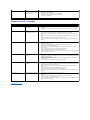 37
37